So finden Sie das WLAN-Kennwort in Windows 10

Es kann vorkommen, dass Sie das Kennwort Ihrer Wi-Fi-Verbindung vergessen. Es kann auch vorkommen, dass Ihr Familienmitglied oder Ihr Amtskollege eine drahtlose Verbindung hergestellt hat, aber vergessen hat, das Kennwort mit Ihnen zu teilen. Zu solchen Zeiten, wenn Sie müssen Finde das WLAN-Passwort, Dann können Sie dies über die Systemsteuerung oder über die Eingabeaufforderung tun.
Finden Sie das WLAN-Passwort in Windows 10
Finden Sie das WLAN-Passwort über die Systemsteuerung
Öffnen Sie im WinX-Menü Systemsteuerung> Netzwerk- und Freigabecenter. Klicken Sie hier auf die Verbindung W-lan Verknüpfung.
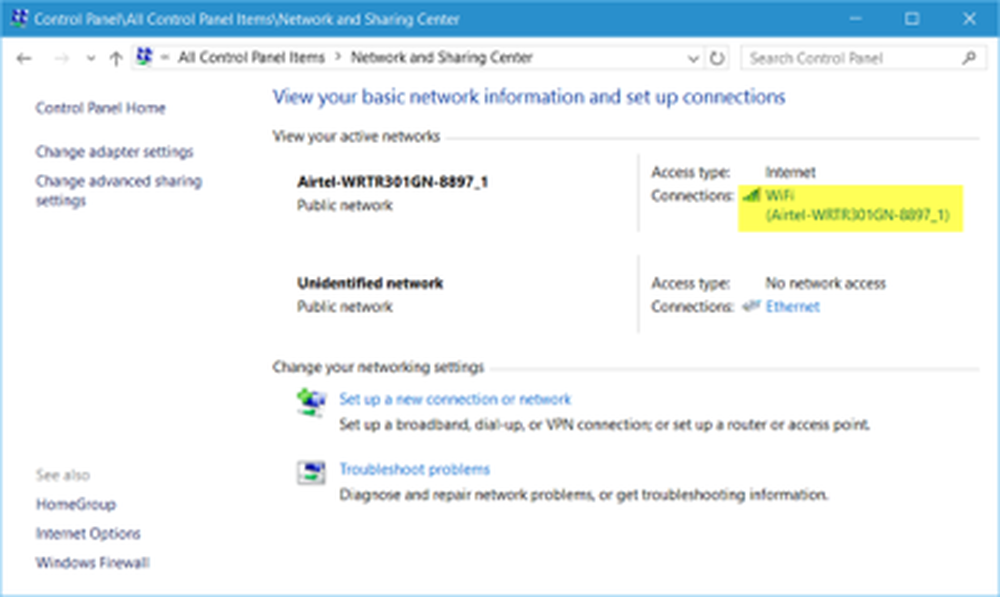
Das WiFi Status Box öffnet sich. Klicke auf das Eigenschaften Taste zum Öffnen der Eigenschaften für drahtlose Netzwerke Box. Hier unter dem Sicherheit Wählen Sie die Registerkarte aus Zeichen anzeigen Kontrollkästchen.
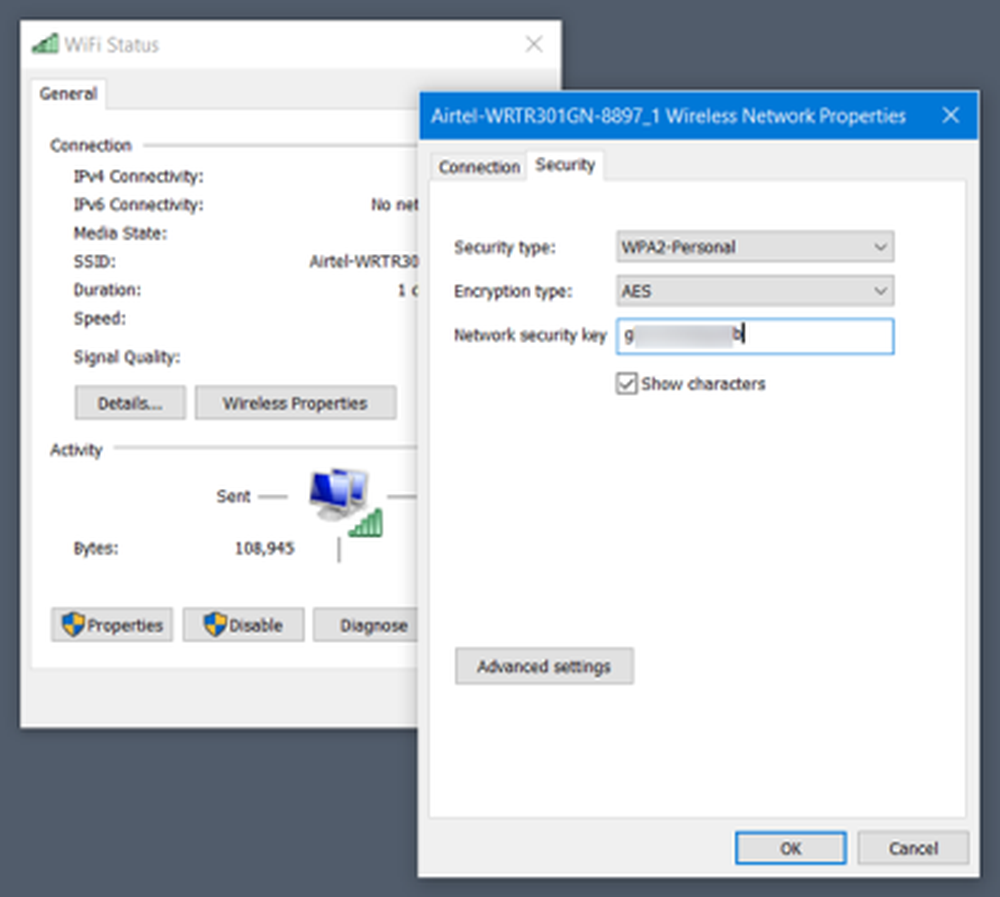
Das Passwort ist gegen die sichtbar Netzwerk Sicherheitsschlüssel Säule.
Finden Sie das Wi-Fi-Kennwort mit der Eingabeaufforderung
Sie können auch die Eingabeaufforderung verwenden, um den WLAN-Schlüssel zu finden. Wählen Sie dazu im WinX-Menü Eingabeaufforderung, geben Sie Folgendes ein und drücken Sie die Eingabetaste:
netsh wlan show profilname = YOURWIFINAME-Taste = klar
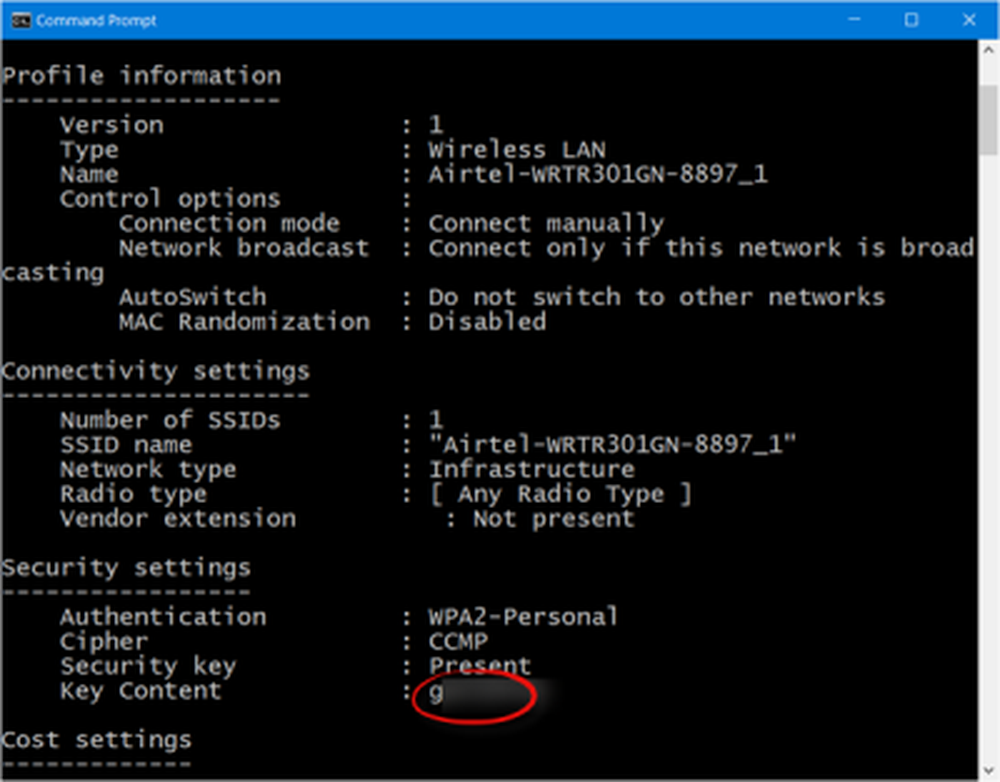
Hier müssen Sie anstelle von YOURWIFINAME den Namen Ihrer WLAN-Verbindung eingeben.
Sie können dann das WLAN-Kennwort unter Sicherheitseinstellungen> Schlüsselinhalt anzeigen.
Vertrauen Sie, dass dies für Sie funktioniert!
Wie Sie den Sicherheitsschlüssel für das WiFi-Netzwerk in Windows aktualisieren, kann einige von Ihnen auch interessieren.



